Windows Mobileデバイスセンターは、WindowsMobileデバイスをコンピューターに接続する同期アプリです。 これは、ユーザーがモバイルファイルとデータを管理および編集するのに役立ちます。
このアプリケーションを使用すると、ユーザーは、音楽やビデオ、連絡先、電子メール、さらにはブラウザー設定、パスワード、お気に入りなどのメディアコンテンツを含む、さまざまな種類のファイルを同期できます。
このデバイス管理アプリは、当初ActiveSyncという名前で開発されました。 コンピューター(Windows XP以前)で古いバージョンのOSを実行しているユーザーは、古いバージョンのアプリを入手する必要があります。
MicrosoftはWindowsMobileデバイスセンターのサポートを提供しなくなりましたが、アプリケーションは依然としてMicrosoftMobileユーザーに求められています。
幸いなことに、Microsoft Windows Mobile DeviceCenter64ビットおよび32ビットを安全にダウンロードできます。 ただし、アプリケーションはセキュリティ更新プログラムを取得せず、新しいアプリケーションも実装しないことに注意してください。 特徴。
ソフトウェアの最新バージョン、 WDMC 6.1 次のシステム要件があります。
私たちのレビュー
- 長所
- WindowsMobile上のすべてのファイルを管理する
- WindowsMediaPlayerから直接音楽を同期する
- MSOfficeアプリケーションへの簡単な編集アクセス
- スムーズなセットアップ
- モバイルの連絡先、ドキュメント、メールなどを確認する
- 短所
- Microsoftではサポートされなくなりました
- WindowsVistaより前のバージョンとは互換性がありません
- 同様のサードパーティツールと比較すると古くなっています
Windows MobileDeviceCenterの主な機能
WMDCは、Windows Mobileユーザーに、PCから直接電話データをナビゲートおよび管理する可能性を提供します。 WMDCのユーザーインターフェイスから、次の機能にアクセスします。
- プログラムとサービスの管理
- 写真とギャラリーの管理
- 音楽の同期
- ファイル管理
- デバイスの設定
- 連絡先管理
- コンピューターから直接ドキュメントにアクセスして編集する
- シンプルなUI
Windows10およびWindows11にモバイルデバイスセンターをインストールする
前述のように、Microsoftはこのアプリケーションのサポートを提供しなくなりました。 MicrosoftStoreまたはMicrosoftWebサイトでは利用できなくなり、更新は行われません。
ただし、信頼できるサードパーティのWebサイトからWindows10および11用のモバイルデバイスセンターを無料でダウンロードできます。 安全で使いやすいです。
WMDCは、Windows10および11システムで最も頻繁に使用されるビルドである64ビットビルドで使用できます。
したがって、モバイルデバイスをWindows10またはWindows11コンピューターに接続する場合は、以下の手順に従ってください。
- に向かう 信頼できるウェブサイト それはアプリケーションを提供します。
- デバイスを見つけて インストーラーをダウンロードする OSビルド用(64ビットまたは32ビット)。
- インストーラーを開き、PCで実行します。
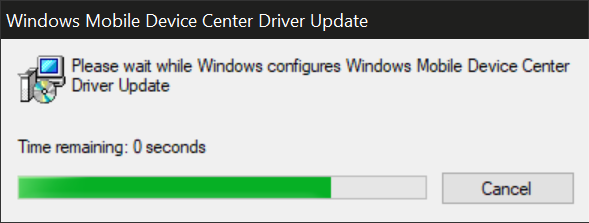
- 完了すると、 WDMC-fixes-forWind10.msiをダウンロードします パッチを適用して実行します。
- 完了すると、次のように求められます 再起動 あなたのPC。 選択する はい.
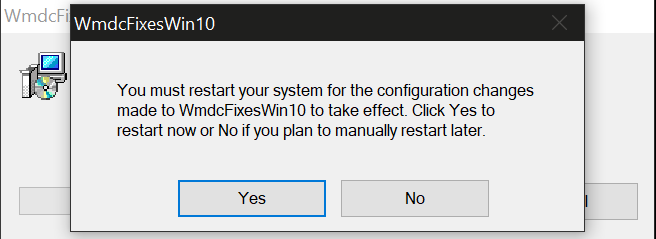
- これで、Windowsデバイスマネージャーがスタートメニューで利用できるようになります。 アイコンをクリックします それを開きます。
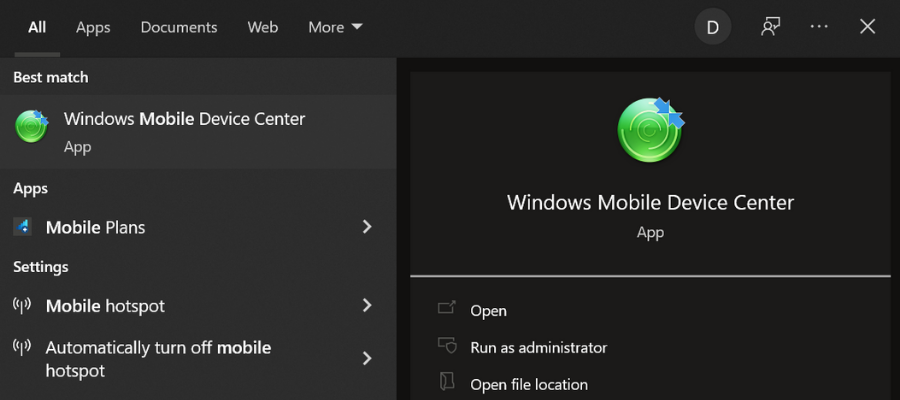
- 読んで 受け入れる ライセンス条項。
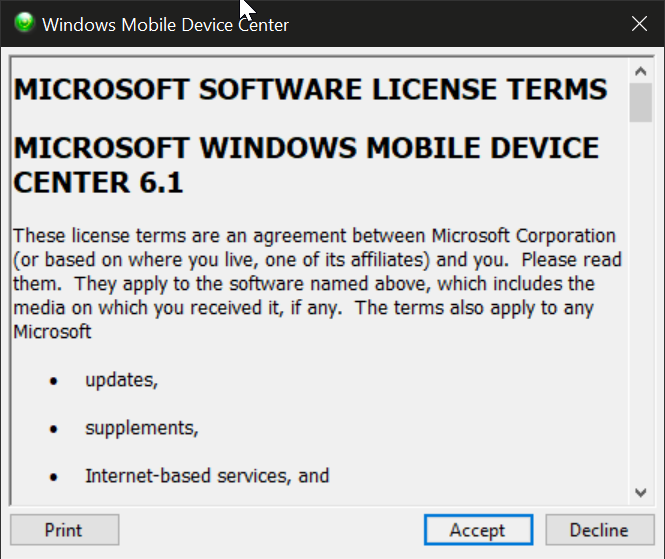
- これでアプリが起動し、WindowsMobileデバイスに接続できるようになります。
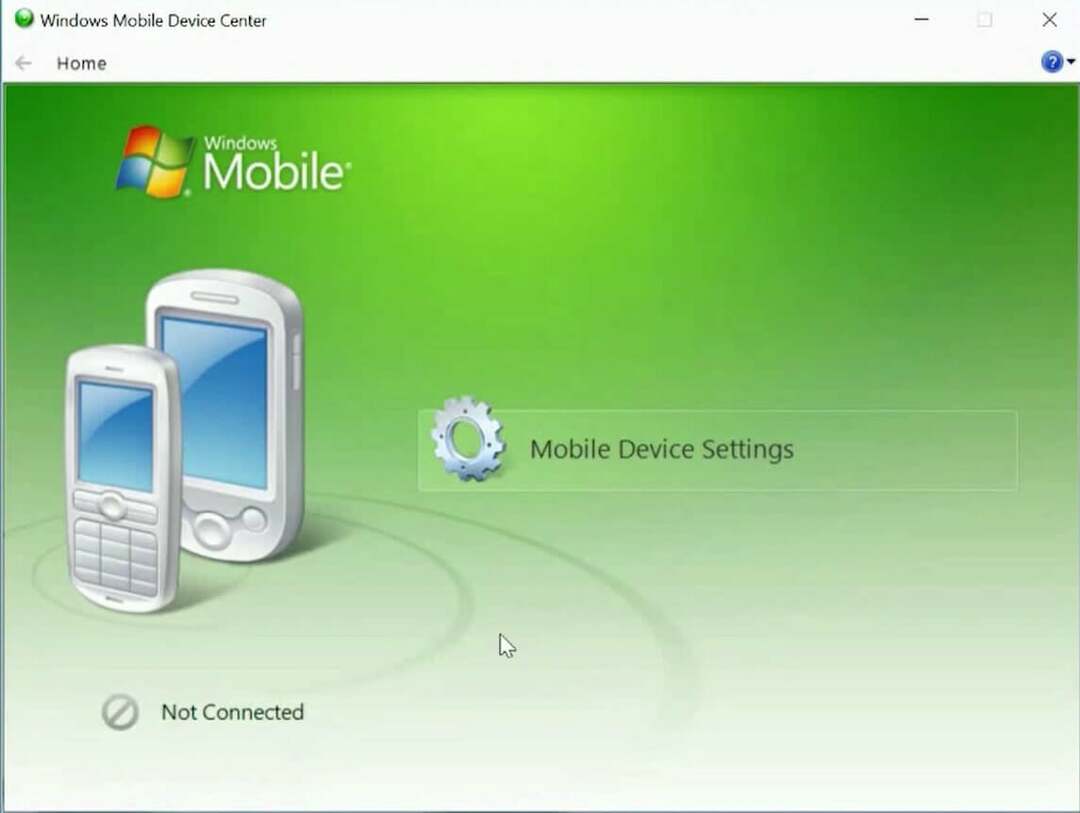
古いバージョンのオペレーティングシステムにWindowsMobileデバイスをインストールします
古いバージョンのOSをまだ実行しているユーザーの場合、インストールプロセスは非常に似ています。 前述のように、WMDCはWindows 8、7、およびVistaとも互換性があります。
ほとんどのWindows10および11コンピューターとは対照的に、多くのWindows 7以下のシステムは32ビットビルドを実行するため、必ず確認し、それに応じてインストーラーをダウンロードしてください。 それ以外は、上記のインストールガイドに従うことができます。
このアプリケーションは、WindowsXPなどの古いバージョンのOSでは使用できません。 そのためには、ActiveSyncを入手する必要があります。 WMDCの場合と同様に、アプリケーションはMicrosoftによってサポートされなくなりましたが、信頼できるサードパーティのソースから安全にダウンロードできます。
簡単な設定とわかりやすいUI
ご覧のとおり、アプリのインストールとセットアップは簡単です。 デバイスを接続して管理するには、次の簡単な手順に従ってください。
- コンピュータアプリケーションから、 モバイルデバイスの設定.
- クリック コンテンツの同期を変更する 設定。
- 同期するすべてのデータのチェックボックスをオンにして、[ 次.
- 入力します 装置名 そして、あなたは行ってもいいです。
これで、設定を管理し、接続されたモバイルデバイス上のファイルを参照できます。
メディアファイルを管理する
Windows Mobileデバイスセンターは、写真、音楽、ビデオファイルなどのメディアコンテンツの簡単なデータ転送と同期を可能にするだけでなく、それらを整理するのにも役立ちます。
写真にタグを追加したり、サブフォルダーを作成したり、Windows Media Playerの音楽を同期したりできるため、必要なときに必要なファイルに簡単にアクセスできます。
ファイルをナビゲートする
電話機をコンピュータに接続すると、そのすべてのファイルとフォルダに完全にアクセスできます。 これらのファイルを保存しなくても、コンピューターから直接デバイス上のすべてのものを開いて表示できます。
これは、MicrosoftOfficeSuiteを使用している場合に特に便利です。 外出先で重要なドキュメントを編集し、コンピュータで直接情報を開くことができます。
Windows Mobileデバイスセンターアプリからファイルに加えた変更は、すぐに電話に適用されます(実際には、ファイルのコピーではなく、同じファイルを編集するため)。
![Microsoft Windows Mobile DeviceCenter[ダウンロードとインストール]](/f/89dce54fafeb77d6c5d2fb35edc5ef1a.jpg?width=300&height=460)